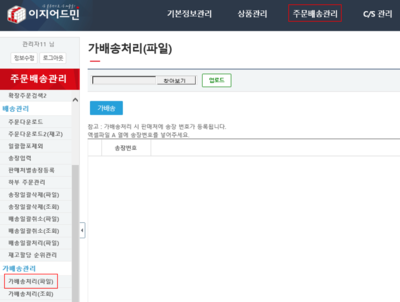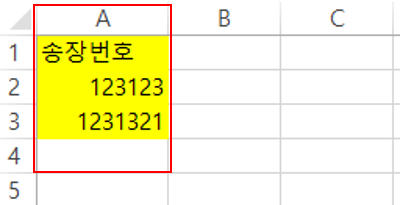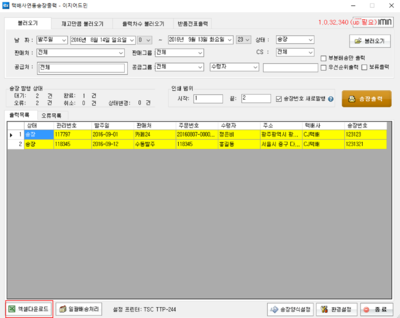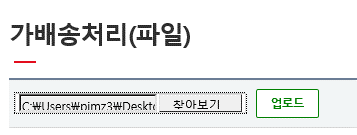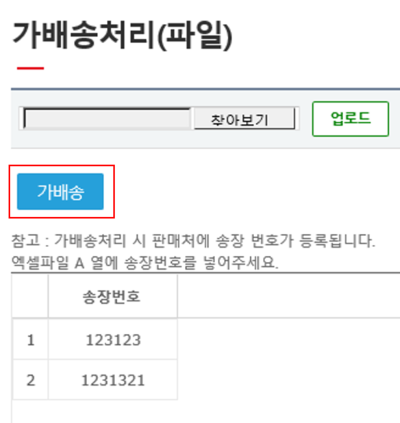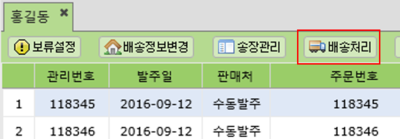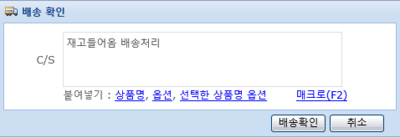개요
가배송은 실제 배송처리를 하지않았음에도 판매처에 송장번호를 미리 입력시켜 고객들에겐 배송중 상태로 보여주는 기능입니다.
가배송처리를 하면 이지어드민에선 주문이 송장 상태로 표시됩니다. 즉, 가배송처리는 추후에 실제 배송처리를 통해 주문을 배송상태로 변경시켜줘야 합니다.
|
가배송처리를 필요로 하는 (예)
- 현재 배송보낼 상품재고가 없어 배송마감기한 패널티가 발생할 경우 가배송처리로 판매처엔 주문을 배송처리한 것으로 임의변경
- ※ 판매처마다 배송마감기한(고객약속일)이 지정되어 있어 이를 어길시 판매자 패널티 발생
- 업체에 재고파악이 안 된상태라 상품포장이 늦어져 배송마감기한내 배송처리를 못할 경우 가배송처리한 후 나중에 실제 배송처리 진행
|
step 1. 엑셀파일 작성하기
이지어드민 > 주문배송관리 > 가배송처리(파일)
1. 가배송이 필요한 송장번호를 엑셀파일로 일괄등록하여 가배송처리 할 수 있습니다.
|
|
a. 엑셀파일 직접 작성하기
|
2. 엑셀프로그램을 실행합니다.
3. A열에 가배송처리할 송장번호를 차례대로 입력합니다.
- 일반적으로 주문을 송장출력한 후 바로 엑셀파일을 송장출력프로그램 화면에서 다운로드 받아 진행합니다.
|
|
|
4. 작업한 파일은 Excel 97 ~ 2003년 통합문서로 저장합니다.
- .xls 97~03년 통합문서 / .txt 문서 / .csv 문서로 저장하셔도 됩니다.
- 제시된 확장자를 제외한 다른 파일은 업로드되지 않습니다.
|
|
b. 엑셀파일 다운로드 받아 작성하기
송장출력 프로그램 > 화면좌측 하단 엑셀다운로드
1. 송장출력한 모든 주문을 가배송처리하고 싶은 경우, 송장출력 프로그램에서 송장출력한 내용을 엑셀파일로 다운받아 가배송처리할 수 있습니다.
2. 화면좌측 하단의 엑셀다운로드 를 클릭합니다.
|
|
|
3. 다운받은 엑셀파일을 실행시켜줍니다.
4. 송장번호 열을 찾습니다.
5. 송장번호 열만 남기고 나머지 열들은 모두 삭제합니다.
|
|
|
6. A열에 송장번호 열만 남아있는지 확인해줍니다.
|
|
|
7. 작업한 파일은 Excel 97 ~ 2003년 통합문서로 저장합니다.
- .xls 97~03년 통합문서 / .txt 문서 / .csv 문서로 저장하셔도 됩니다.
- 제시된 확장자를 제외한 다른 파일은 업로드되지 않습니다.
|
|
step 2. 가배송처리할 엑셀파일 등록하기
이지어드민 > 주문배송관리 > 가배송처리(파일)
1. 방금 작성한 엑셀파일을 찾아보기를 클릭하여 선택해줍니다.
2. 선택한 파일이 맞다면 업로드를 클릭하여 파일을 등록시켜줍니다.
|
|
|
3. 파일이 등록되면 화면에 가배송처리할 송장번호 가 나타납니다.
4. 해당 내용이 맞다면 가배송 을 클릭해줍니다.
|
|
이지어드민 > C/S 관리 > CS창
5. CS창에서 가배송처리한 주문을 조회하면 주문상태에 가배송 아이콘이 표시된 것을 확인할 수 있습니다.
- 가배송처리는 실제 배송나간 제품이 아니라 판매처에만 배송처리로 보이게 도와주는 것이므로, 이지어드민에선 송장상태, 가배송상태 로 표시됩니다.
- 즉, 실제 배송처리를 해야 주문이 배송 상태로 표시됩니다.
|
|
step 2.
관련 FAQ